반응형

Streamlit이란?
- 앱을 구축하고 공유하는 프레임워크
- 즉 , 웹 대시보드를 생성하여 이와 상호작용을 가능하게 만들어주는 것
Visual Studio Code를 사용하여 Streamlit 사용하기
Streamlit 라이브러리 호출하여 사용하기
- 웹 대시보드를 생성하여 문구 출력해보기
import streamlit as st # 스트림릿 라이브러리를 사용하기 위한 임포트
# 웹 대시보드 개발 라이브러리인 스트림릿은 main 함수가 있어야 한다.
def main() :
st.title('웹 대시보드 프로젝트')
st.title('test')
if __name__ == '__main__' :
main()+ 궁금한 건 알고가기
- 소스 코드의 if __name__ == '__main__' : 는 무엇일까?
- 프로그램이 실행되는 최상단의 위치에 존재하는 프로그램 파일인지를 체크하는 코드
- 쉽게 말해서 참조되는 클래스 파일이 아닌 메인 실행 파일인지 확인하는 코드이다.
- 즉, 실행되는 파일이 메인 파일인지의 여부를 확인하고 조건에 맞는 명령(main함수)을 수행한다.
Visual Studio Code에서 터미널 사용하기
1. 상단의 Terminal 탭 -> New Terminal
2. 하단의 + 표시 클릭 -> Command Prompt

Streamlit 실행하기
1. 하단의 TERMINAL에서 'cmd' 선택 (Command Prompt)
2. streamlit run 파일명 입력

- 실행 후 화면

웹 대시보드 실시간 상호작용 하기
- 내용 수정
import streamlit as st
def main() :
st.title('웹 대시보드 프로젝트')
st.title('내용수정')
if __name__ == '__main__' :
main()
- 파일 내용 변경시 우측 상단의 'Always rerun'을 누르면 즉각적으로 변경 된 내용으로 출력

Streamlit 종료하기
streamlit을 실행하면 자체적으로 서버를 제공하여 웹을 보여주게 되는데,
이를 종료하면 더이상 해당 페이지(localhost:포트번호)가 동작하지 않게 된다.
1. 터미널로 종료 명령 내리기
- 터미널 창에서 Ctrl+C를 누르면 작동중이던 웹 서버 중지

2. 터미널 자체를 종료하기
- 터미널 창에서 실행중인 streamlit을 종료
(kill, delete 라고 써있어서 삭제되는것이 아니고 중지하는 개념이므로 놀라지 않아도 됨!)

종료 확인
- streamlit서버가 종료 되었으므로 접속해도 연결이 되지 않음
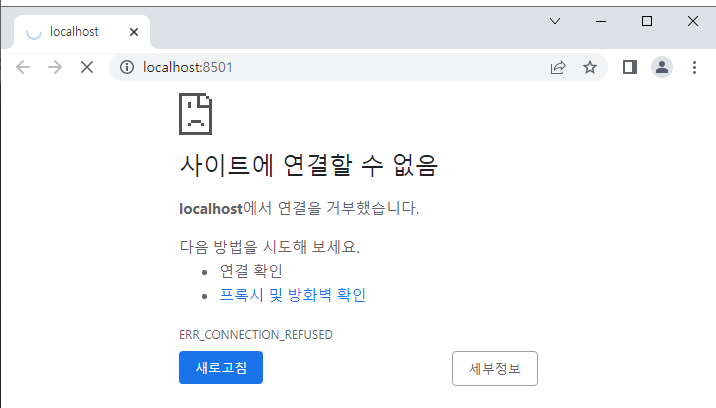
Streamlit & Git 연동
EC2에 깃허브 연동 : https://luvris2.tistory.com/112
AWS EC2 - GitHub와 연동하기(클론 가져오기)
# GitHub 연동 - 클론 가져오기 GitHub 연동을 위한 Git 설치하기 sudo yum install git GitHub의 클론 가져오기 git clone url주소 ls로 클론이 생성되었는지 확인
luvris2.tistory.com
변경된 정보 가져오기 : https://luvris2.tistory.com/114
AWS EC2 - 수정한 코드 적용하기 (Pull)
Visual Studio Code에서 소스를 수정하고 깃허브에 업로드 (Commit & Push) 코드 수정 주의사항 푸티가 이미 스트림릿 서버를 돌리고 있기 때문에 새로운 푸티로 재접속 해주어야 한다. 다른 푸티로 AWS EC2
luvris2.tistory.com
반응형


